
Tämä ohjelmisto korjaa yleiset tietokonevirheet, suojaa sinua tiedostohäviöltä, haittaohjelmilta, laitteistovikoilta ja optimoi tietokoneesi parhaan suorituskyvyn saavuttamiseksi. Korjaa PC-ongelmat ja poista virukset nyt kolmessa helpossa vaiheessa:
- Lataa Restoro PC: n korjaustyökalu joka tulee patentoidun tekniikan mukana (patentti saatavilla tässä).
- Klikkaus Aloita skannaus löytää Windows-ongelmat, jotka saattavat aiheuttaa tietokoneongelmia.
- Klikkaus Korjaa kaikki korjata tietokoneen turvallisuuteen ja suorituskykyyn vaikuttavat ongelmat
- Restoro on ladannut 0 lukijoita tässä kuussa.
Windows Live Mail on suosittu sähköpostiohjelma ennen kuin Microsoft korvasi sen uudella Mail-sovelluksella. Tästä huolimatta sovellus on edelleen suosittu Windows-käyttäjien keskuudessa, ja monet uudet käyttäjät kokeilevat sitä.
Jos olet uusi Windows Live Mail, sinun kannattaa tehdä muutama muutos sovelluksen oletusasetuksiin virittääksesi se mieltymystesi mukaan.
Tässä artikkelissa näytämme, kuinka voit muuttaa Windows Live Mails -asetuksia kansion sijainnin ja postin muuttamiseksi näkymä, kirjasimen väri, tili POP3: sta IMAP: ksi, muuta sähköposti-ilmoituksen ääntä, teemoja ja näyttöä nimi.
Kuinka muutan Windows Live Mail -asetuksia Windowsissa?
1. Muuta Windows Live Mail -kansion sijaintia
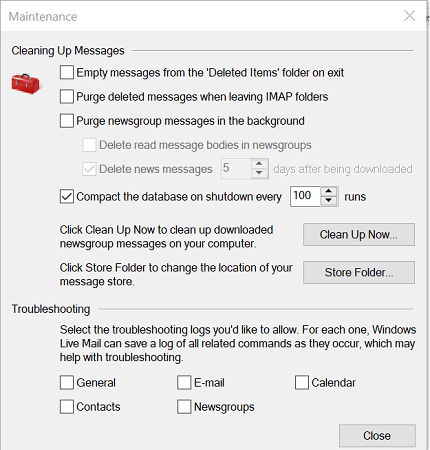
- Käynnistä Windows Live Mail.
- paina ALT avain tuoda esiin Valikkopalkki.
- Klikkaa Vaihtoehdot ja valitse Työkalut.
- Siirry Live Mailin vuoden 2011 versiossa osoitteeseen Tiedosto> Asetukset> Posti.
- Avaa Pitkälle kehittynyt välilehti.
- Klikkaa Huolto -painiketta.
- Napsauta uudelleen Tallenna kansio -painiketta.
- Klikkaa Muuttaa -painiketta ja valitse kansio, johon haluat tallentaa sähköpostiviestit.
- Klikkaus OK tallentaa muutokset.
- Käynnistä Windows Live Mail uudelleen muutosten tekemistä varten.
2. Muuta Windows Live Mail -näkymää
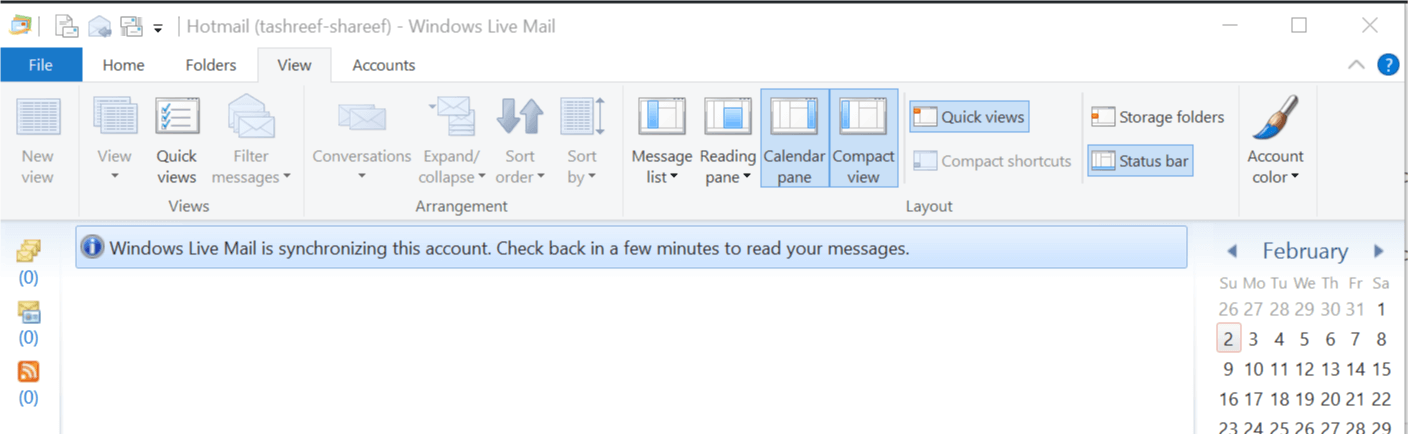
- Käynnistä Windows Live Mail.
- Avaa Näytä välilehti ja valitse Kompakti näkymä.
- Lisää kansiot Kompakti-näkymään seuraavasti:
Tavallisessa näkymässä: Kun olet tavallisessa näkymässä, napsauta hiiren kakkospainikkeella mitä tahansa kansiota / alikansioita ja valitse Lisää pieneen näkymään.
Kompaktissa näkymässä: Kun olet pienikokoisessa näkymässä, napsauta + -kuvake ja napsauta Lisää pieneen näkymään vaihtoehto. Valitse näkymä-välilehdeltä kohde, jota haluat käyttää, ja napsauta OK tallentaa muutokset.
3. Vaihda Windows Live Mail -kirjasimen väriä
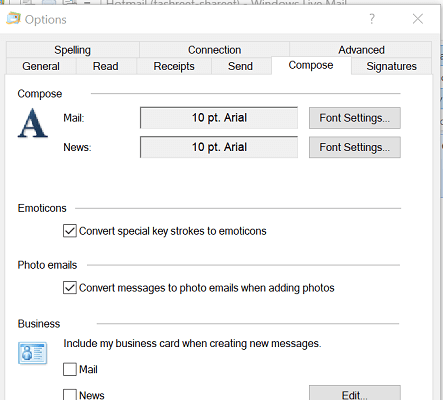
- Käynnistä Windows Live Mail.
- Klikkaa Tiedosto ja valitse Valinnat> Posti.
- vuonna Vaihtoehdot ikkuna, avaa Säveltää välilehti.
- Alla Säveltää osiossa, napsauta Fontin asetukset -painiketta.
- Fontti-ikkunassa voit valita fontin ja kirjasinkoon.
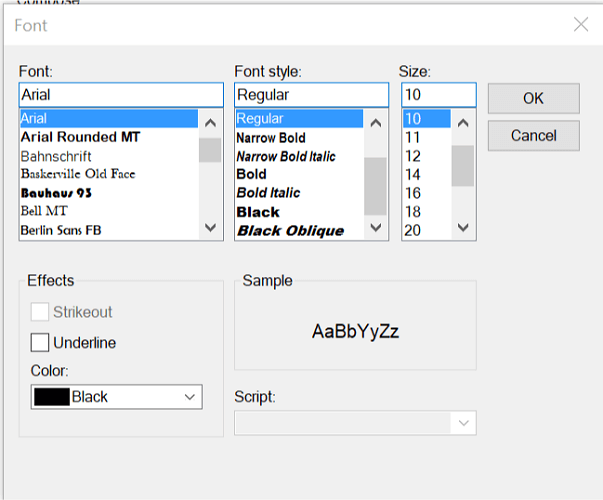
- Napsauta Väri-kohdassa avattavaa valikkoa ja valitse kirjasimen väri, jota haluat käyttää Windows Live Mailissa.
- Klikkaus Käytä ja OK tallentaa muutokset.
4. Vaihda Windows Live Mail -tili POP3: sta IMAP: ksi
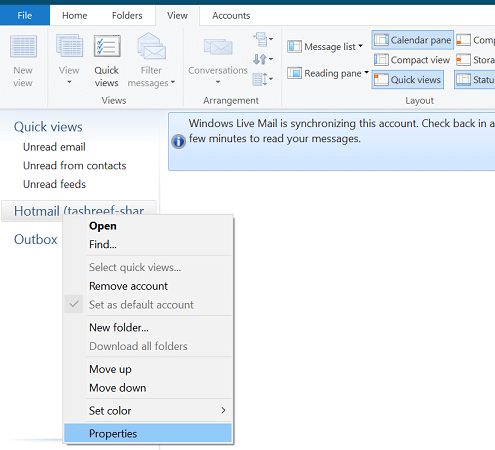
- Käynnistä Windows Live Mail.
- Napsauta hiiren kakkospainikkeella tiliäsi vasemmasta ruudusta.
- Valitse Ominaisuudet.
- Avaa Pitkälle kehittynyt välilehti.
- Muuta tässä STMP, IMPA tai POP tässä osiossa. Voit myös määrittää SSL-asetukset.
- vuonna Ominaisuudet ikkuna, avaa Palvelin välilehti.
- Syötä lähtevä palvelin tarvitsee todennuksen.
- Vaihda myös IMAP ja SMTP palvelimen osoitteet Palvelin-välilehdeltä.
- Klikkaus Käytä> OK tallentaa muutokset.
5. Muuta Windows Live Mail -ilmoitusten ääntä
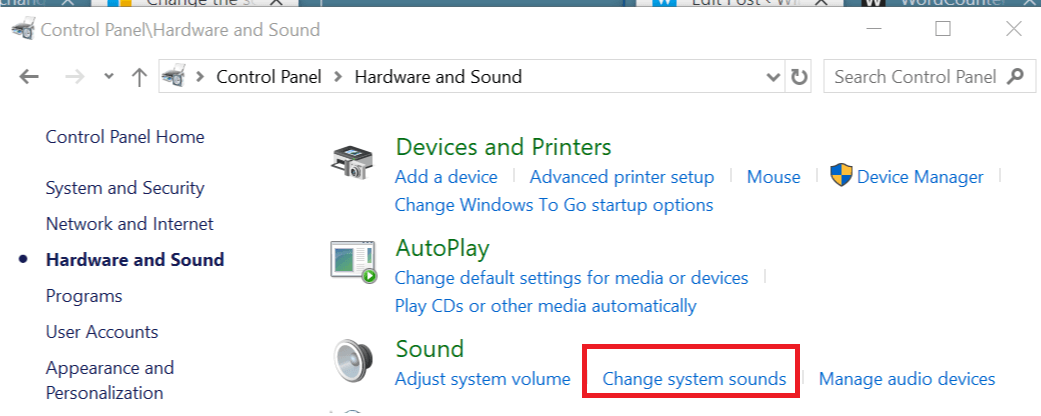
- Sulje Windows Live Mail, jos se on käynnissä.
- Lehdistö Windows-näppäin + R avataksesi Suorita.
- Tyyppi hallinta ja napsauta OK avata Ohjauspaneeli.
- Klikkaa Laitteisto ja ääni.
- Alla Ääni osiossa, napsauta Muuta järjestelmän ääntä vaihtoehto.
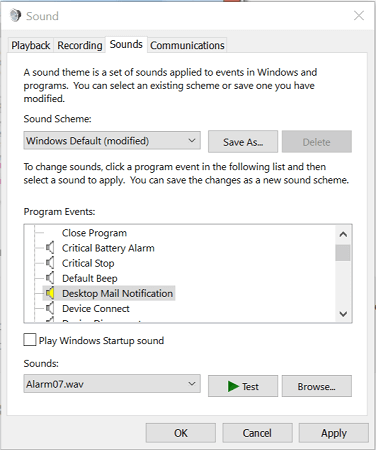
- Valitse Ohjelmatapahtumat-kohdasta Windows> Työpöydän sähköposti-ilmoitus.
- Klikkaa Selaa -painiketta.
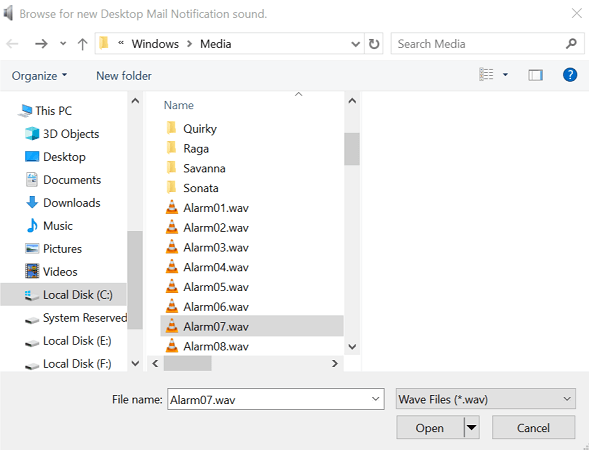
- Vieritä Media-ikkunassa alaspäin ja valitse jokin valmiiksi ladatuista äänistä.
- Klikkaus Avata.
- Klikkaa Testata -painiketta kuullaksesi äänen.
- Klikkaus Käytä ja OK tallentaa muutokset.
Suorita järjestelmän skannaus mahdollisten virheiden löytämiseksi

Lataa Restoro
PC-korjaustyökalu

Klikkaus Aloita skannaus löytää Windows-ongelmia.

Klikkaus Korjaa kaikki korjata patentoidun tekniikan ongelmat.
Suorita PC Scan with Restoro Repair Tool -työkalu löytääksesi virheitä, jotka aiheuttavat tietoturvaongelmia ja hidastuksia. Kun tarkistus on valmis, korjausprosessi korvaa vahingoittuneet tiedostot uusilla Windows-tiedostoilla ja -komponenteilla.
Etkö voi avata Ohjauspaneelia? Katso tämä vaiheittainen opas löytääksesi ratkaisun.
Levitä ääni Windows Live Mailiin
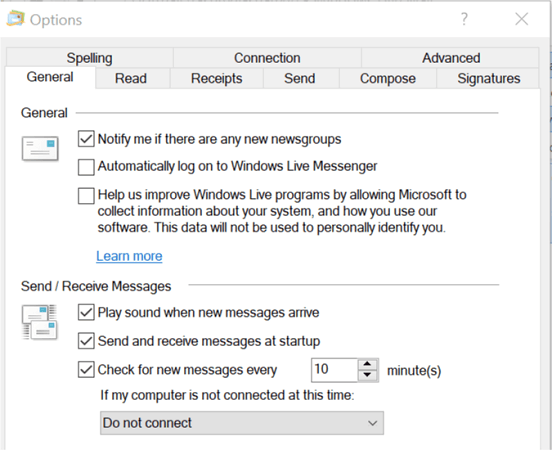
- Avaa Windows Live Mail.
- Klikkaus Tiedosto> Asetukset> Posti.
- Avaa Kenraali välilehti.
- Alla Lähetä / vastaanota viestejä tarkistaa Toista ääni, kun uusia viestejä saapuu laatikko.
- Klikkaus Käytä ja OK tallentaa muutokset.
6. Kuinka vaihtaa Windows Live Mail -teemoja

- Windows Live Mail ei tue teemojen vaihtamista. Joten mitä tahansa työpöydällesi soveltamaa teemaa sovelletaan myös Windows Live Mailiin.
- Voit vaihtaa teemaa työpöydällä seuraavasti.
- Klikkaa alkaa ja valitse Asetukset.
- Avata Mukauttaminen.
- Klikkaa Teemat välilehti vasemmassa ruudussa.
- Vieritä alas kohtaan Vaihda teemoja ja valitse yksi oletusteemoista.
- Jos haluat muokata teemaa, napsauta Käytä mukautettuja teemoja -painiketta.
- Nyt voit muokata taustan, äänien, värin ja hiiren kohdistimen ominaisuuksia mieltymystesi mukaan.
Jos sinulla on vaikeuksia avata Asetus-sovellusta, katso asiaTämä artikkeli ongelman ratkaisemiseksi.
7. Vaihda Windows Live Mailin näyttönimeä
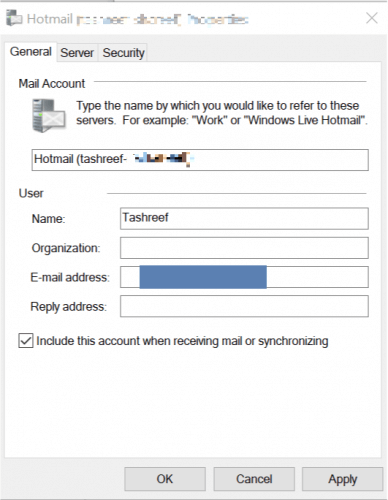
- Avaa Windows Live Mail.
- Siirry Windows Live Mailissa osoitteeseen Työkalut> Tilit.
Siirry Windows Live Mail 2012: ssä Tiedosto> Asetukset> Viestit. - Napsauta Tili-ikkunassa Ominaisuudet -painiketta.
- Windows Live Mail -kohdassa Käyttäjän tiedot, kirjoita nimesi Nimi-kenttään.
Valitse Windows Live 2012: n Tilit-ikkunassa Sähköposti ja napsauta Ominaisuudet -painiketta. - Kirjoita Käyttäjä-kohtaan nimesi Nimi-kenttään.
- Klikkaus Käytä ja OK tallentaa muutokset.
Jotkin asetukset voivat vaihdella sen mukaan, käytätkö Windows Live Mail 2011/2012 vai vanhempaa versiota. Tässä artikkelissa olemme yrittäneet kattaa kaikki perusasetukset, joita uusi käyttäjä haluaa muuttaa Windows Live Mail -asiakasohjelmassa.
Jos tarvitset apua muiden asetusten muokkaamisessa, jätä kommentti, ja päivitämme artikkelin tarvittavilla vaiheilla.
LUE MYÖS:
- Korjaus: Windows Live Mail -sähköpostilinkit eivät toimi
- Windows Live Mail Inbox katosi? Noudata näitä ohjeita
- Korjaus: Windows Live Mail -sähköpostit eivät näy Lähetetyissä
 Onko sinulla vielä ongelmia?Korjaa ne tällä työkalulla:
Onko sinulla vielä ongelmia?Korjaa ne tällä työkalulla:
- Lataa tämä tietokoneen korjaustyökalu arvioitu erinomaiseksi TrustPilot.comissa (lataus alkaa tältä sivulta).
- Klikkaus Aloita skannaus löytää Windows-ongelmat, jotka saattavat aiheuttaa tietokoneongelmia.
- Klikkaus Korjaa kaikki korjata patentoidun tekniikan ongelmat (Yksinomainen alennus lukijamme).
Restoro on ladannut 0 lukijoita tässä kuussa.
![Windows Live Mail ei toimi Windows 10: ssä [Ratkaistu]](/f/3a5be59076c0fbea7db0e1b636c39849.jpg?width=300&height=460)
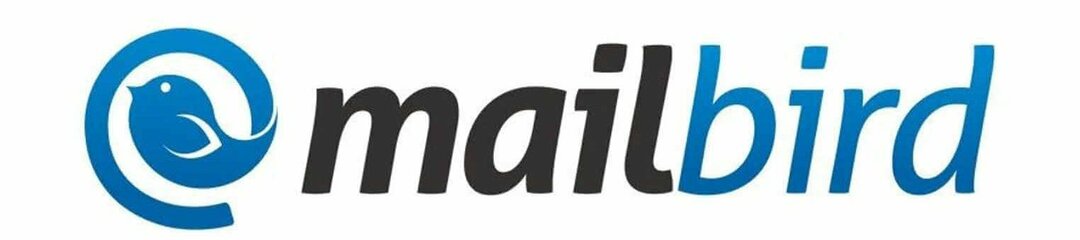
![Määritä Windows Live Mail Outlookille Windows 10: ssä [Super Guide]](/f/4eac06da2c88515391dc8c07932132dc.jpg?width=300&height=460)